Il existe trois fa?ons de transposer des données dans Excel: d'abord, utilisez "Copy and Coller Special" pour transposer rapidement, ce qui convient aux données statiques. Les étapes de fonctionnement consistent à sélectionner la zone de données → Copier → Cliquez avec le bouton droit pour sélectionner "Coller Special" → Vérifier "Transsose"; La seconde consiste à utiliser la fonction de transposition pour implémenter une référence dynamique, qui convient aux scénarios qui nécessitent une liaison. Les étapes de fonctionnement consistent à sélectionner la zone cible → Input = transsposer (plage d'origine) → Appuyez sur Ctrl Shift Entrée; La troisième consiste à traiter automatiquement les lots via Power Query, ce qui convient aux personnes qui traitent souvent des données similaires. Les étapes incluent l'importation de données → Perspective inverse Autres colonnes → Colonnes de perspective. Chaque méthode a ses propres scénarios applicables. L'opération unique peut être copiée et collée. Si une liaison de données est requise, utilisez des fonctions. Il est recommandé d'utiliser la requête de puissance pendant longtemps.

Le transfert de données dans Excel (c'est-à-dire transformer les lignes en colonnes, colonnes en lignes) est en fait assez courante, comme lors de l'organisation de structures de table ou de la préparation de rapports. La clé est de conna?tre plusieurs méthodes différentes et de choisir la plus appropriée selon la situation spécifique.

Transposition rapide avec copie coller spécial
Il s'agit de la méthode la plus élémentaire et la plus couramment utilisée, adaptée au traitement des données statiques en même temps.
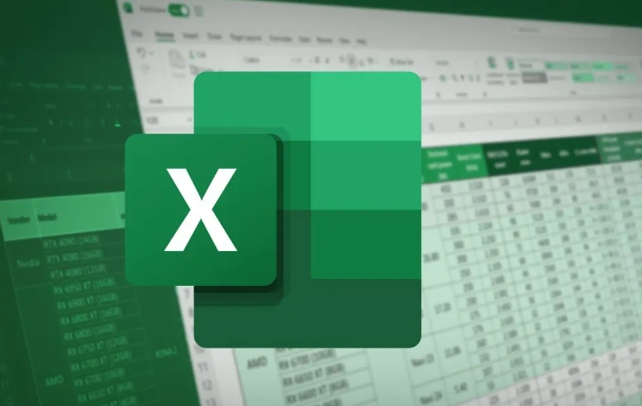
étapes de fonctionnement:
- Sélectionnez la zone de données à transposer
- Appuyez sur
Ctrl Cpour copier - Trouvez une zone vide et cliquez avec le bouton droit sur la cellule
- Sélectionnez "Coller Special" → Vérifier "Transfert"
Cela affichera directement les données horizontales d'origine verticalement, et vice versa. Il convient de noter que cette méthode est "ponctuelle". Si vos données d'origine changent, celles transposées ne seront pas automatiquement mises à jour.

Référence dynamique avec des formules (adapté aux scénarios qui nécessitent une liaison)
Si vous souhaitez que les données transposées soient automatiquement mises à jour à mesure que les données d'origine changent, vous pouvez utiliser la fonction TRANSPOSE .
Comment utiliser:
- Regardez combien de lignes et de colonnes existent dans la zone que vous souhaitez transposer
- Sélectionnez le nombre correspondant de lignes et de colonnes inverses dans la zone vide (par exemple, les données d'origine sont de 3 lignes et 4 colonnes, sélectionnez 4 lignes et 3 colonnes)
- ENTER
=TRANSPOSE(原始范圍), par exemple=TRANSPOSE(A1:C4) - Appuyez sur
Ctrl Shift Enter(Excel ajoutera automatiquement des accolades{})
Remarque: Cette fonction génère une formule de tableau et ne peut pas modifier séparément le contenu de l'une des cellules.
Power Query Automated Batch Processing (pour les personnes qui souhaitent souvent traiter des données similaires)
Si vous devez souvent gérer les données dans des formats similaires, la requête de puissance est un moyen difficile d'économiser du temps.
Les étapes sont brièvement les suivantes:
- Importez des données dans l'éditeur de requête de puissance
- Sélectionnez toutes les colonnes, cliquez avec le bouton droit pour sélectionner "Perspective inverse Autres colonnes"
- Les données deviendront deux colonnes: attributs et valeurs
- Ensuite, utilisez la fonction "colonne de perspective" pour réorganiser la structure dont vous avez besoin
Bien qu'il soit un peu gênant au début, une fois le modèle fabriqué, il vous suffit de le rafra?chir pour traiter automatiquement de nouvelles données.
Les méthodes ci-dessus ont leurs propres scénarios applicables. Si vous traitez simplement, utilisez la copie et coller; Si vous souhaitez maintenir la liaison des données, utilisez la fonction de transposition; Si vous répétez les opérations pendant longtemps, vous pouvez envisager une requête de puissance. Fondamentalement, tout cela est tout, non compliqué, mais il est facile d'ignorer les détails, tels que la méthode d'entrée de formule ou les options lors du collage.
Ce qui précède est le contenu détaillé de. pour plus d'informations, suivez d'autres articles connexes sur le site Web de PHP en chinois!

Outils d'IA chauds

Undress AI Tool
Images de déshabillage gratuites

Undresser.AI Undress
Application basée sur l'IA pour créer des photos de nu réalistes

AI Clothes Remover
Outil d'IA en ligne pour supprimer les vêtements des photos.

Clothoff.io
Dissolvant de vêtements AI

Video Face Swap
échangez les visages dans n'importe quelle vidéo sans effort grace à notre outil d'échange de visage AI entièrement gratuit?!

Article chaud

Outils chauds

Bloc-notes++7.3.1
éditeur de code facile à utiliser et gratuit

SublimeText3 version chinoise
Version chinoise, très simple à utiliser

Envoyer Studio 13.0.1
Puissant environnement de développement intégré PHP

Dreamweaver CS6
Outils de développement Web visuel

SublimeText3 version Mac
Logiciel d'édition de code au niveau de Dieu (SublimeText3)
 Comment se regrouper par mois dans Excel Pivot Table
Jul 11, 2025 am 01:01 AM
Comment se regrouper par mois dans Excel Pivot Table
Jul 11, 2025 am 01:01 AM
Le regroupement par mois dans une table de pivot Excel vous oblige à vous assurer que la date est formatée correctement, puis à insérer la table de pivot et à ajouter le champ de date, et enfin cliquez avec le bouton droit sur le groupe pour sélectionner l'agrégation "mois". Si vous rencontrez des problèmes, vérifiez s'il s'agit d'un format de date standard et que la plage de données est raisonnable et ajustez le format numéro pour afficher correctement le mois.
 Comment réparer le point de vue automatique dans Microsoft 365
Jul 07, 2025 pm 12:31 PM
Comment réparer le point de vue automatique dans Microsoft 365
Jul 07, 2025 pm 12:31 PM
Liens rapides Vérifiez l'état du fichier de la vague automatique de la fichier
 Comment changer Outlook en thème sombre (mode) et l'éteindre
Jul 12, 2025 am 09:30 AM
Comment changer Outlook en thème sombre (mode) et l'éteindre
Jul 12, 2025 am 09:30 AM
Le tutoriel montre comment basculer le mode clair et sombre dans différentes applications Outlook et comment garder un volet de lecture blanc dans le thème noir. Si vous travaillez fréquemment avec votre e-mail tard dans la nuit, Outlook Dark peut réduire la fatigue oculaire et
 Comment répéter les lignes d'en-tête sur chaque page lors de l'impression Excel
Jul 09, 2025 am 02:24 AM
Comment répéter les lignes d'en-tête sur chaque page lors de l'impression Excel
Jul 09, 2025 am 02:24 AM
Pour configurer les en-têtes répétitifs par page lorsque Excel imprime, utilisez la fonction "Top Title Row". étapes spécifiques: 1. Ouvrez le fichier Excel et cliquez sur l'onglet "Page de mise en page"; 2. Cliquez sur le bouton "Imprimer le titre"; 3. Sélectionnez "Top Title Line" dans la fenêtre contextuelle et sélectionnez la ligne à répéter (comme la ligne 1); 4. Cliquez sur "OK" pour terminer les paramètres. Les notes incluent: uniquement les effets visibles lors de l'impression de prévisualisation ou d'impression réelle, évitez de sélectionner trop de lignes de titre pour affecter l'affichage du texte, les différentes feuilles de calcul doivent être définies séparément, Excelonline ne prend pas en charge cette fonction, nécessite la version locale, le fonctionnement de la version MAC est similaire, mais l'interface est légèrement différente.
 Comment capturer la capture sur Windows PCS: Windows 10 et 11
Jul 23, 2025 am 09:24 AM
Comment capturer la capture sur Windows PCS: Windows 10 et 11
Jul 23, 2025 am 09:24 AM
Il est courant de vouloir prendre une capture d'écran sur un PC. Si vous n'utilisez pas un outil tiers, vous pouvez le faire manuellement. Le moyen le plus évident est d'appuyer sur le bouton PRT SC / ou d'imprimer le bouton SCRN (touche d'écran d'impression), qui saisira l'ensemble de l'écran PC. Tu fais
 Où les équipes se réunissent-elles enregistrées?
Jul 09, 2025 am 01:53 AM
Où les équipes se réunissent-elles enregistrées?
Jul 09, 2025 am 01:53 AM
MicrosoftTeamsRecordingsArestoredIntheCloud, généralement INOONEDRIVEORSHAREPOINT.1.Recordings, insuffisant de manière "
 Comment trouver la deuxième plus grande valeur dans Excel
Jul 08, 2025 am 01:09 AM
Comment trouver la deuxième plus grande valeur dans Excel
Jul 08, 2025 am 01:09 AM
La recherche de la deuxième plus grande valeur dans Excel peut être implémentée par grande fonction. La formule est = grande (plage, 2), où la plage est la zone de données; Si la valeur maximale appara?t à plusieurs reprises et que toutes les valeurs maximales doivent être exclues et que la deuxième valeur maximale est trouvée, vous pouvez utiliser la formule du tableau = max (if (RangeMax (plage), plage))), et l'ancienne version d'Excel doit être exécutée par Ctrl Shift Entrée; Pour les utilisateurs qui ne connaissent pas les formules, vous pouvez également rechercher manuellement en triant les données par ordre décroissant et en affichant la deuxième cellule, mais cette méthode modifiera l'ordre des données d'origine. Il est recommandé de copier d'abord les données, puis de fonctionner.
 Comment obtenir des données sur le Web dans Excel
Jul 11, 2025 am 01:02 AM
Comment obtenir des données sur le Web dans Excel
Jul 11, 2025 am 01:02 AM
TopulldatafromThewebintoExcelceditcoding, usepowerQueryForstructuredhtmlTablesByenteringheurLunderData> getData> FromWebandSelectingTheDeSiredTable;






